自己怎么重装电脑win10 64位系统 自己如何重装电脑win10 64位系统
有用户咨询小编,自己可以重装电脑win10 64位系统吗?当然可以,推荐使用一键重装系统工具来简化操作流程,尤其是对于非技术人员,即所谓的“小白用户”来说特别友好。除了一键重装系统功能外,工具还提供如系统备份、u盘重装等附加功能,使得系统维护变得更加便捷和安全。

一、准备工具
获取重装系统软件:在线电脑重装系统软件(点击红字下载)
二、注意事项
1、在重装系统工具前,退出或关闭杀毒软件,以避免其干扰安装过程。
2、开始重装系统之前,务必备份你的重要文件和数据。
3、在进行系统重装过程中,确保你的电脑连接到稳定的电源,并且电量充足。
三、重装系统操作
1、运行重装系统工具出现以下提示:提醒你关闭杀毒软件、防火墙,以免影响到你正常使用本软件。
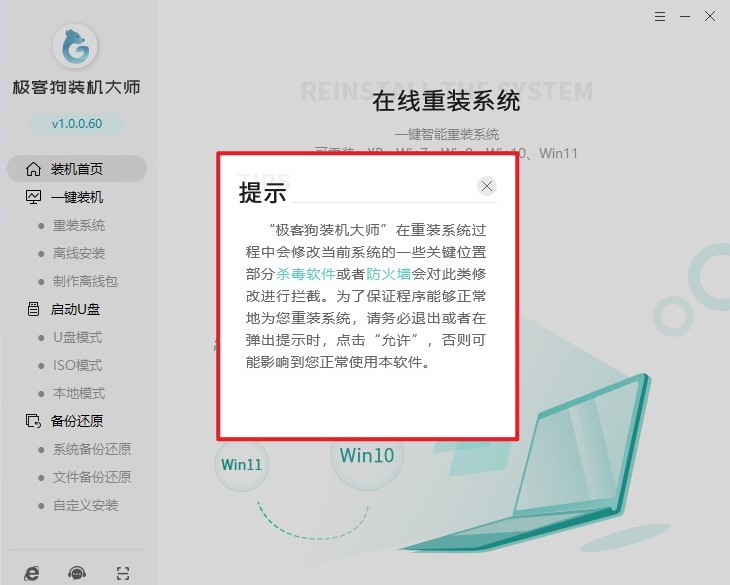
2、跟随软件指引,点击“立即重装”。
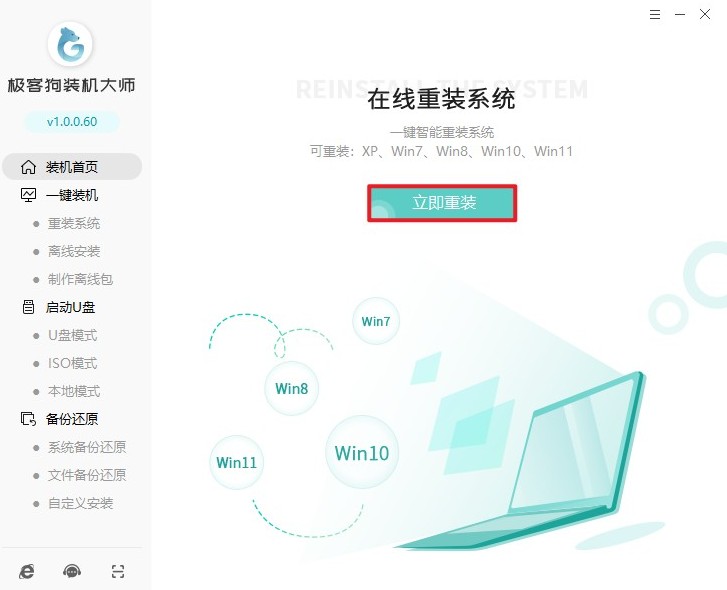
3、选择你想要安装的系统版本,例如Windows 10旗舰版、家庭版等。
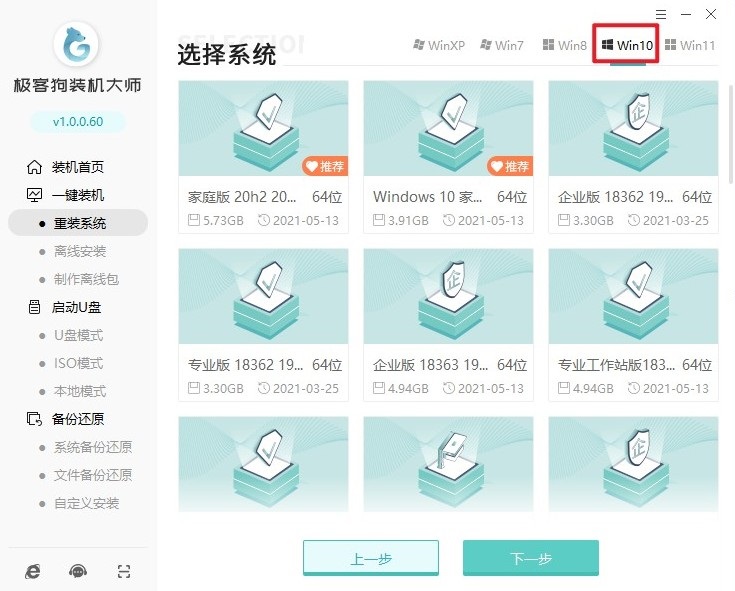
4、重装系统工具推荐以下这些软件,请根据你的需求选择是否安装。
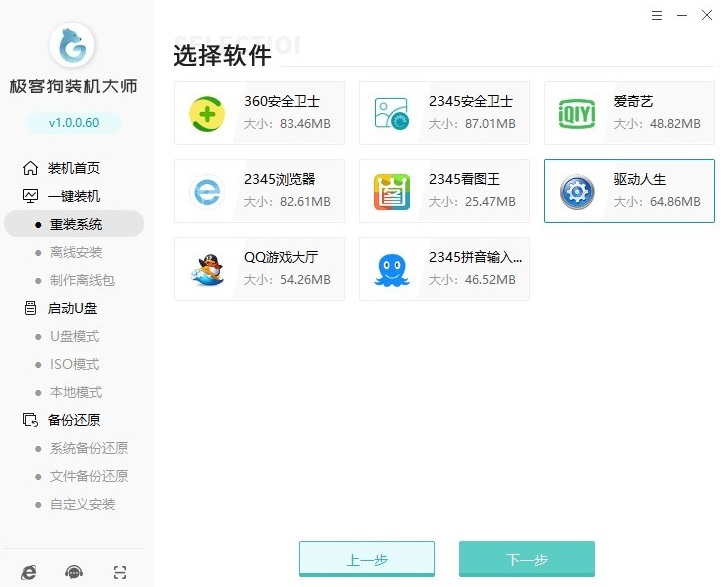
5、这一步,请备份你的重要文件以免丢失!这是非常重要的,因为重装系统会擦除系统盘上的所有数据。
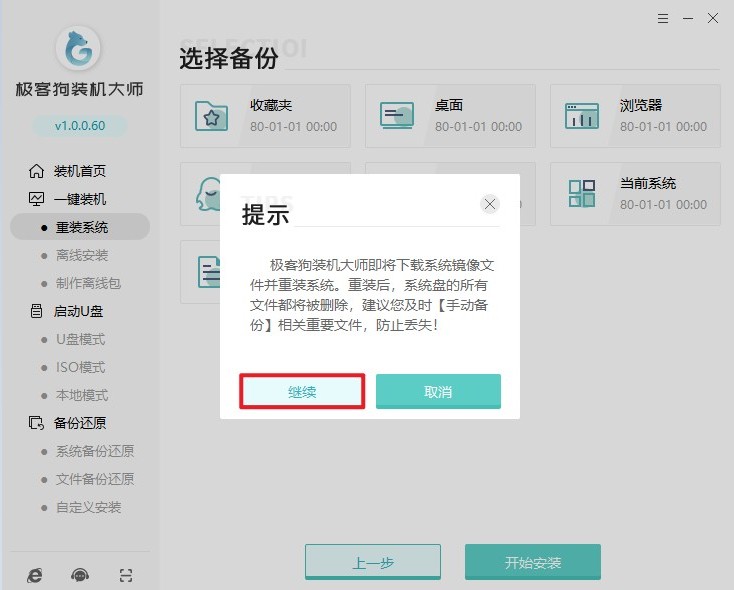
6、重装系统工具下载 Windows 10 安装资源,请耐心等待。
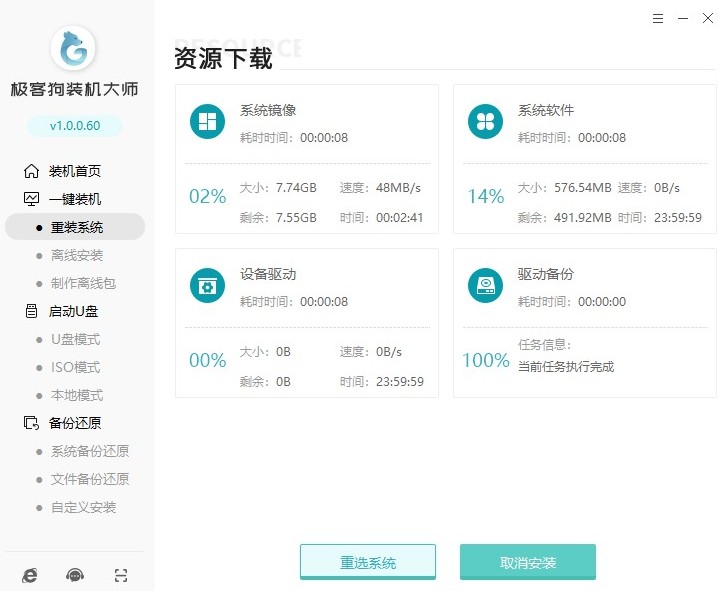
7、这个过程不需要手动干预,电脑会自动重启。
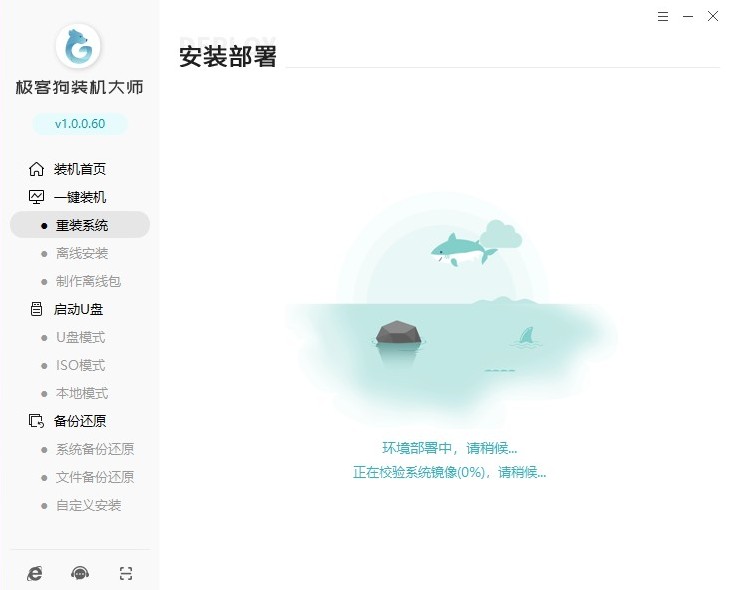
8、重启时,通过上下方向键选择"PE"选项回车,一般默认进入。
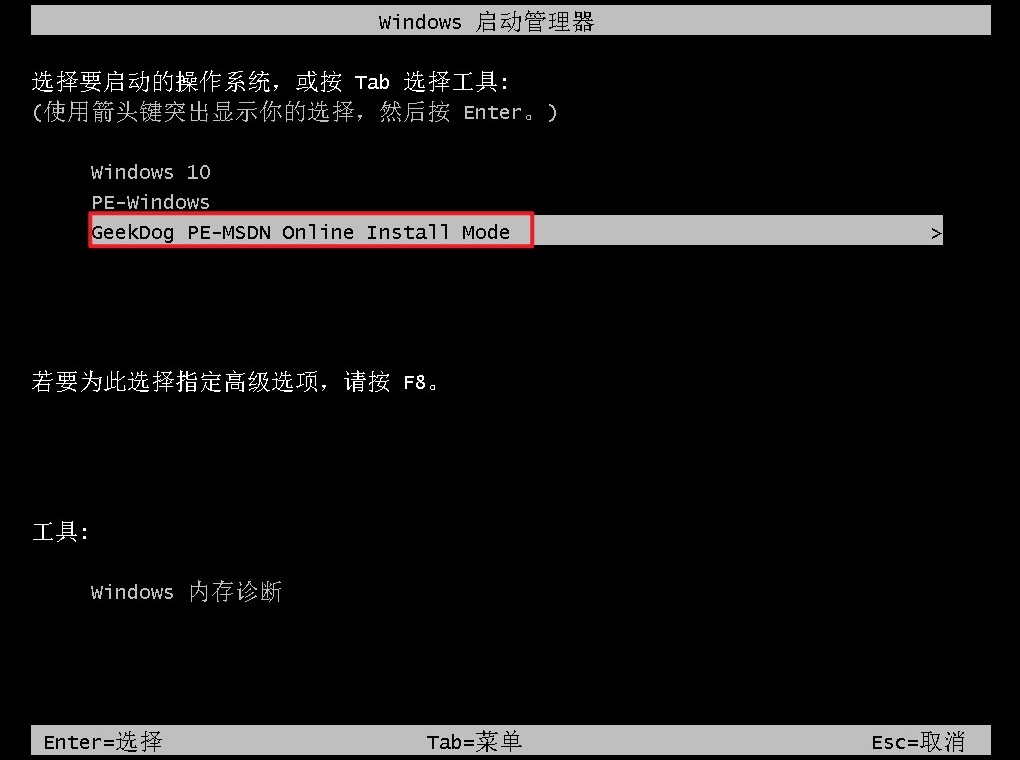
9、一旦PE系统加载出来,工具会自动安装你所选择的Windows 10系统。
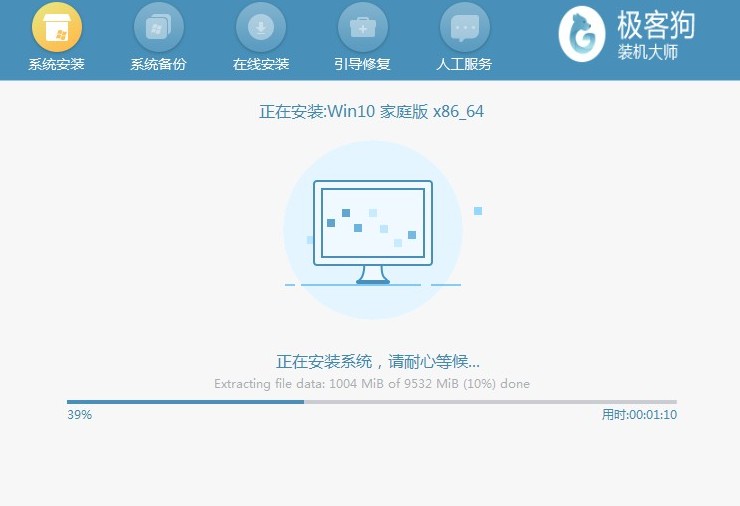
10、安装完成后,电脑自动重启,随后进入 Windows 10 操作系统桌面,新系统已经安装好了!
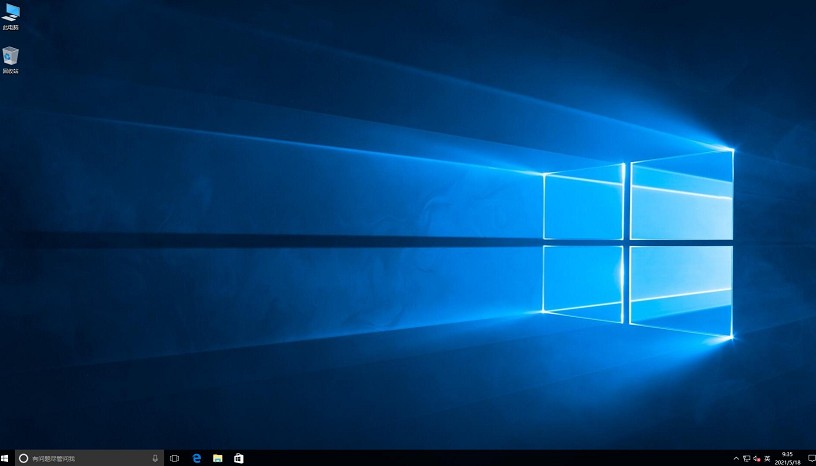
以上教程讲解了,自己如何重装电脑win10 64位系统。现在,你的电脑应该运行得更快、更稳定,并且拥有了一个干净的系统环境。作为后续维护的一部分,不要忘记定期更新系统和安装必要的安全软件,以保护你的电脑免受病毒和恶意软件的侵害。
原文链接:https://www.jikegou.net/win10/4620.html 转载请标明
极客狗装机大师,系统重装即刻简单
一键重装,备份还原,安全纯净,兼容所有

